Border radius html – Свойство border-radius, border-top-left-radius, border-top-right-radius, border-bottom-left-radius, border-bottom-right-radius — скругленные уголки
05.02.2018 


 Советы художника
Советы художника
border-radius | htmlbook.ru
| Internet Explorer | Chrome | Opera | Safari | Firefox | Android | iOS |
| 9.0+ | 1.0+ | 10.5+ | 3.0+ | 1.0+ | 2.1+ | 1.0+ |
Краткая информация
| Значение по умолчанию | 0 |
|---|---|
| Наследуется | Нет |
| Процентная запись | Да, относительно ширины блока |
| Применяется | Ко всем элементам, за исключением таблиц с border-collapse: collapse |
| Ссылка на спецификацию | http://www.w3.org/TR/css3-background/#the-border-radius |
Версии CSS
| CSS 1 | CSS 2 | CSS 2.1 | CSS 3 |
|---|---|---|---|
Описание
Устанавливает радиус скругления уголков рамки. Если рамка не задана, то скругление также происходит и с фоном.
Синтаксис
border-radius: <радиус>{1,4} [ / <радиус>{1,4}]
Значения
Разрешается использовать одно, два, три или четыре значения, перечисляя их через пробел (табл. 1). Также допустимо писать два значения через слэш (/). В качестве значений указываются числа в любом допустимом для CSS формате. В случае применения процентов, отсчет ведется относительно ширины блока.
| Число значений | Результат |
|---|---|
| 1 | Радиус указывается для всех четырех уголков. |
| 2 | Первое значение задает радиус верхнего левого и нижнего правого уголка, второе значение — верхнего правого и нижнего левого уголка. |
| 3 | Первое значение задает радиус для верхнего левого уголка, второе — одновременно для верхнего правого и нижнего левого, а третье — для нижнего правого уголка. |
| 4 | По очереди устанавливает радиус для верхнего левого, верхнего правого, нижнего правого и нижнего левого уголка. |
В случае задания двух параметров через слэш, то первый задает радиус по горизонтали, а второй по вертикали (эллиптические уголки). На рис. 1 показана разница между обычным скругленным уголком и эллиптическим уголком.

Рис. 1. Радиус скругления для создания разных типов уголков
Пример
HTML5CSS2.1CSS3IECrOpSaFx
<!DOCTYPE html> <html> <head> <meta charset="utf-8"> <title>border-radius</title> <style> .radius { background: #f0f0f0; /* Цвет фона */ border: 1px solid black; /* Параметры рамки */ padding: 15px; /* Поля вокруг текста */ margin-bottom: 10px; /* Отступ снизу */ } </style> </head> <body> <div> border-radius: 50px 0 0 50px; </div> <div> border-radius: 40px 10px; </div> <div> border-radius: 13em/3em; </div> <div> border-radius: 13em 0.5em/1em 0.5em; </div> <div> border-radius: 8px; </div> </body> </html>
Результат данного примера показан на рис. 2.

Рис. 2. Радиусы скругления в браузере Safari
Браузеры
Chrome до версии 4.0, Safari до версии 5.0, iOS используют нестандартное свойство -webkit-border-radius.
Firefox до версии 4.0 использует нестандартное свойство -moz-border-radius.
htmlbook.ru
border-radius | CSS | WebReference
Устанавливает радиус скругления уголков рамки. Если рамка не задана, то скругление также происходит и с фоном.
Краткая информация
| Значение по умолчанию | 0 |
|---|---|
| Наследуется | Нет |
| Применяется | Ко всем элементам, за исключением таблиц с border-collapse: collapse |
| Анимируется | Да |
Синтаксис ?
border-radius: <радиус>{1,4} [ / <радиус>{1,4}]Обозначения
| Описание | Пример | |
|---|---|---|
| <тип> | Указывает тип значения. | <размер> |
| A && B | Значения должны выводиться в указанном порядке. | <размер> && <цвет> |
| A | B | Указывает, что надо выбрать только одно значение из предложенных (A или B). | normal | small-caps |
| A || B | Каждое значение может использоваться самостоятельно или совместно с другими в произвольном порядке. | width || count |
| [ ] | Группирует значения. | [ crop || cross ] |
| * | Повторять ноль или больше раз. | [,<время>]* |
| + | Повторять один или больше раз. | <число>+ |
| ? | Указанный тип, слово или группа не является обязательным. | inset? |
| {A, B} | Повторять не менее A, но не более B раз. | <радиус>{1,4} |
| # | Повторять один или больше раз через запятую. | <время># |
Значения
Разрешается использовать одно, два, три или четыре значения, перечисляя их через пробел (табл. 1). Также допустимо писать два значения через косую черту (/). В качестве значений указываются числа в любом допустимом для CSS формате. В случае применения процентов, отсчёт ведётся относительно ширины блока.
| Число значений | Результат |
|---|---|
| 1 | Радиус указывается для всех четырёх уголков. |
| 2 | Первое значение задаёт радиус верхнего левого и нижнего правого уголков, второе значение — верхнего правого и нижнего левого уголков. |
| 3 | Первое значение устанавливает радиус для верхнего левого уголка, второе — одновременно для верхнего правого и нижнего левого уголков, а третье — для нижнего правого уголка. |
| 4 | По очереди устанавливает радиус для верхнего левого, верхнего правого, нижнего правого и нижнего левого уголков. |
В случае задания двух параметров через косую черту, то первый параметр задаёт радиус по горизонтали, а второй по вертикали (эллиптические уголки). На рис. 1 показана разница между обычным скруглённым уголком и эллиптическим уголком.

Рис. 1. Радиус скругления для создания разных типов уголков
Песочница
Винни-Пух был всегда не прочь немного подкрепиться, в особенности часов в одиннадцать утра, потому что в это время завтрак уже давно окончился, а обед ещё и не думал начинаться. И, конечно, он страшно обрадовался, увидев, что Кролик достаёт чашки и тарелки.
Пример
<!DOCTYPE html>
<html>
<head>
<meta charset="utf-8">
<title>border-radius</title>
<style>
.radius {
background: #f0f0f0; /* Цвет фона */
border: 1px solid black; /* Параметры рамки */
padding: 15px; /* Поля вокруг текста */
margin-bottom: 10px; /* Отступ снизу */
}
</style>
</head>
<body>
<div>
border-radius: 50px 0 0 50px;
</div>
<div>
border-radius: 40px 10px;
</div>
<div>
border-radius: 13em/3em;
</div>
<div>
border-radius: 13em 0.5em/1em 0.5em;
</div>
<div>
border-radius: 8px;
</div>
</body>
</html>Результат данного примера показан на рис. 2.
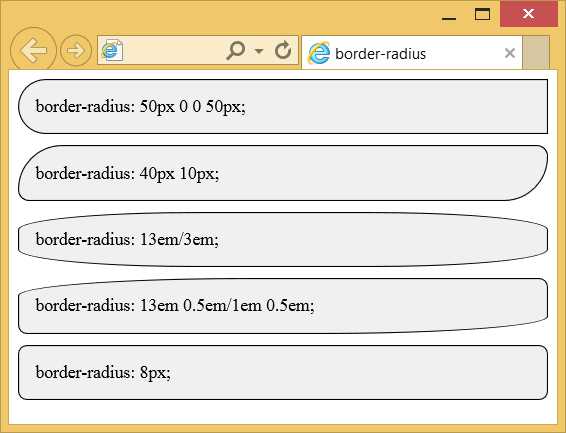
Рис. 2. Радиусы скругления
Объектная модель
Объект.style.borderRadius
Примечание
Chrome до версии 4.0, Safari до версии 5.0 и Android до версии 2.1 используют свойство -webkit-border-radius.
Firefox до версии 4.0 использует свойство -moz-border-radius.
Спецификация ?
Спецификация
Каждая спецификация проходит несколько стадий одобрения.
- Recommendation (Рекомендация) — спецификация одобрена W3C и рекомендована как стандарт.
- Candidate Recommendation (Возможная рекомендация) — группа, отвечающая за стандарт, удовлетворена, как он соответствует своим целям, но требуется помощь сообщества разработчиков по реализации стандарта.
- Proposed Recommendation (Предлагаемая рекомендация) — на этом этапе документ представлен на рассмотрение Консультативного совета W3C для окончательного утверждения.
- Working Draft (Рабочий проект) — более зрелая версия черновика после обсуждения и внесения поправок для рассмотрения сообществом.
- Editor’s draft (Редакторский черновик) — черновая версия стандарта после внесения правок редакторами проекта.
- Draft (Черновик спецификации) — первая черновая версия стандарта.
Браузеры ?
| Базовый синтаксис | 9 | 12 | 1 | 4 | 10.5 | 3 | 5 | 1 | 4 |
| Проценты | 9 | 12 | 4 | 10.5 | 5 | 4 | |||
| Эллиптические уголки | 9 | 12 | 1 | 10.5 | 3 | 3.5 | |||
| Базовый синтаксис | 1 | 2.1 | 1 | 4 | 10.5 | 3 | 5 |
| Проценты | 2.1 | 4 | 10.5 | 5 | |||
| Эллиптические уголки | 2.1 | 3.5 | 10.5 | 3 | |||
Браузеры
В таблице браузеров применяются следующие обозначения.
- — свойство полностью поддерживается браузером со всеми допустимыми значениями;
- — свойство браузером не воспринимается и игнорируется;
- — при работе возможно появление различных ошибок, либо свойство поддерживается лишь частично, например, не все допустимые значения действуют или свойство применяется не ко всем элементам, которые указаны в спецификации.
Число указывает версию браузера, начиная с которой свойство поддерживается.
×Автор и редакторы
Автор: Влад Мержевич
Последнее изменение: 05.09.2017
Редакторы: Влад Мержевич
webref.ru
border-radius — закругленная рамка (скругление углов)
Поддержка браузерами
| 12.0+ | 9.0+ | 4.0+ | 5.0+ | 10.5+ | 5.0+ |
Описание
CSS свойство border-radius позволяет сделать закруглённую рамку или скруглить углы элемента. Значение свойства определяет радиус окружности. При использовании свойства, вместо отрисовки обычных прямых углов элемента, будет использоваться закруглённая рамка с закруглёнными углами согласно дуге окружности с заданным радиусом:
Свойство border-radius может содержать от одного до четырёх значений, разделяемых между собой пробелами. От количества значений зависит то, как будут установлены радиусы скругления углов. Если указывается более одного значения, скругление углов устанавливается начиная с верхнего левого угла:
|
|
|
|
|
|
|
Овальные скругления
CSS свойство border-radius также позволяет сделать скругление углов ввиде дуги овала, а не круга:
Чтобы определить овал используется комбинация из двух значений, между которыми ставится символ /:
border-radius: 50px / 30px;
Значение, расположенное слева от слэша, определяет горизонтальный радиус, значение справа – вертикальный радиус.
Каждая из двух частей (до слэша и после него) подчиняется тем же правилам, что и при создании круглых скруглений. Это означает, что каждая часть может содержать от одного до четырёх значений, разделяемых между собой пробелами. И от количества заданных значений будет зависеть то, как будут установлены радиусы скругления углов. Например, четыре значения перед символом / представляют горизонтальные радиусы для верхнего левого, верхнего правого, нижнего правого и нижнего левого углов. Значения после символа / соответственно представляют вертикальные радиусы для тех же самых углов.
Пример с овальными скруглениями:
|
Важно понимать, что форма элемента в любом случае остаётся прямоугольной. Поэтому, несмотря на то, что браузер отрисовывает закруглённые углы для элемента, содержимое элемента всё равно размещается в прямоугольной области и может выходить за границы скруглённых углов:
Примечание: если у элемента нет рамки, то браузер будет производить скругление углов для фоновой области.
| Значение по умолчанию: | 0 |
|---|---|
| Применяется: | ко всем элементам, кроме элемента table, когда для него установлено border-collapse: collapse; |
| Анимируется: | да |
| Наследуется: | нет |
| Версия: | CSS3 |
| Синтаксис JavaScript: | object.style.borderRadius=»5px» |
Синтаксис
border-radius: [величина | проценты]{1,4} [ / [величина | проценты]{1,4} ]Значения свойства
| Значение | Описание |
|---|---|
| величина | Величина радиуса указывается в единицах измерения, используемых в CSS. |
| % | Величина радиуса, указанная в процентах, вычисляется в зависимости от общей ширины и высоты элемента. |
| inherit | Указывает, что значение наследуется от родительского элемента. |
Пример
div {
border-radius: 100px;
}
puzzleweb.ru
Свойство border-radius, border-top-left-radius, border-top-right-radius, border-bottom-left-radius, border-bottom-right-radius — скругленные уголки
Свойство border-radius создает скругленные уголки для границы и фона.
Свойства border-top-left-radius, border-top-right-radius, border-bottom-left-radius, border-bottom-right-radius устанавливают скругление для определенных углов.
| Свойство | Описание |
|---|---|
| border-top-left-radius | Задает скругление для левого верхнего угла. |
| border-top-right-radius | Задает скругление для |
| border-bottom-left-radius | Задает скругление для левого нижнего угла. |
| border-bottom-right-radius | Задает скругление для правого нижнего угла. |
Синтаксис
Свойство border-radius может принимать 1, 2, 3 или 4 параметра, остальные свойства — только один параметр.
| Число параметров | Описание |
|---|---|
| 1 | Для всех углов одновременно. |
| 2 | Первый параметр для верхнего правого и нижнего левого углов, второй — для верхнего левого и нижнего правого. |
| 3 | Первый параметр задает скругление для верхнего левого угла, второй — одновременно для верхнего правого и нижнего левого, а третий — для нижнего правого угла. |
| 4 | Для данного кода border-radius: 20px 30px 40px 50px; углы скруглятся так: верхний левый — 20px, верхний правый — 30px, нижний правый — 40px, нижний левый — 50px. |
селектор {
border-radius: 200px;
}селектор {
border-radius: 30%;
}селектор {
border-radius: 20px 30px;
}селектор {
border-radius: 20px 30px 40px;
}селектор {
border-radius: 20px/30px;
}селектор {
border-radius: 20px/30px 30px/50px; - так не работает
}селектор {
border-radius: 35px 25px 30px 20px / 40px 50px 15px 30px; - а вот так работает
}селектор {
border-radius: 20px 30px 40px 50px;
}селектор {
border-top-left-radius: 10px;
border-top-right-radius: 20px;
border-bottom-left-radius: 30px;
border-bottom-right-radius: 40px;
}селектор {
border-top-left-radius: 10px/20px; - так не работает
}Значения для border-radius
| Значение | Описание |
|---|---|
| CSS единицы | Устанавливает скругление в заданных CSS единицах, в том числе и в процентах. Если установить border-radius в процентах для прямоугольника, то получится эллиптическое скругление. Если ширина задана в 400px, высота в 200px, а border-radius в 10%, то это все равно, как если бы было написано border-radius: 40px/20px. Эти значения получились отсюда: 40px = 400px*10%, 20px = 200px*10%. |
| Значение1/Значение2 | Два значения через слеш устанавливают эллиптическое скругление
(только для всех углов одновременно и только для свойства border-radius, не для сокращаемых свойств типа border-top-left-radius). Значение1 — это горизонтальная часть скругления, а Значение2 — вертикальная часть скругления, см. соответствующие примеры. Можно использовать такой синтаксис: border-radius: 35px 25px 30px 20px / 40px 50px 15px 30px — до слеша идут все горизонтальные скругления, а после него — все вертикальные. |
Значение по умолчанию: 0.
Примеры
Пример
#elem {
border: 1px solid black;
border-radius: 10px;
width: 300px;
height: 100px;
}Результат выполнения кода:
Пример
#elem {
border: 1px dotted black;
border-radius: 10px;
width: 300px;
height: 100px;
}Результат выполнения кода:
Пример
#elem {
border: 1px solid black;
border-radius: 10px 40px;
width: 300px;
height: 100px;
}Результат выполнения кода:
Пример
#elem {
border: 1px solid black;
border-radius: 10px 50px 30px;
width: 300px;
height: 100px;
}Результат выполнения кода:
Пример
#elem {
border: 1px solid black;
border-radius: 10px 30px 50px 70px;
width: 300px;
height: 100px;
}Результат выполнения кода:
Пример
В данном примере мы можем наблюдать эллиптическое скругление (20px горизонтальная часть скругления, 40px — вертикальная):
#elem {
border: 1px solid black;
border-radius: 20px/40px;
width: 300px;
height: 100px;
}Результат выполнения кода:
Пример
А сейчас установим разное эллиптическое скругление для всех углов по отдельности:
#elem {
border: 1px solid black;
border-radius: 35px 25px 30px 20px / 40px 50px 15px 30px;
width: 300px;
height: 100px;
}Результат выполнения кода:
Пример
Минимальный (если поставить больше — все равно будет круг) border-radius для того, чтобы сделать круг из квадрата — половина ширины/высоты (у квадрата они равны):
#elem {
border: 1px solid black;
border-radius: 100px;
width: 200px;
height: 200px;
}Результат выполнения кода:
Пример
Предыдущую задачу можно решить иным способом, если установить border-radius в 50% (преимущество в том, что при изменении высоты/ширины не придется менять скругление):
#elem {
border: 1px solid black;
border-radius: 50%;
width: 200px;
height: 200px;
}Результат выполнения кода:
Пример
Если установить border-radius в процентах для прямоугольника, то получится эллиптическое скругление. Если ширина задана в 400px, высота в 200px, а border-radius в 10%, то это все равно, как если бы было написано border-radius: 40px/20px;. Эти значения получились отсюда: 40px = 400px*10%, 20px = 200px*10%:
#elem {
border: 1px solid black;
border-radius: 10%;
width: 400px;
height: 200px;
}Результат выполнения кода:
Пример
Воспользуемся свойствами для каждого угла отдельно:
#elem {
border: 1px solid black;
border-top-left-radius: 10px;
border-top-right-radius: 30px;
border-bottom-left-radius: 50px;
border-bottom-right-radius: 70px;
width: 300px;
height: 100px;
}Результат выполнения кода:
Пример
Обратите внимание на то, что в данном примере скругляются уголки не границы, а фона:
#elem {
background-color: #E4F1ED;
border-radius: 20px;
width: 300px;
height: 100px;
}Результат выполнения кода:
code.mu
Создаем закруглённые уголки с помощью CSS 3
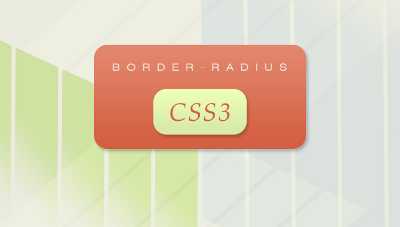
Одно из наиболее ожидаемых свойств CSS3, несомненно, свойство border-radius. С помощью свойства border-radius можно создавать, такие популярные в последнее время, прямоугольники с закругленными углами, исключительно средствами CSS, не используя никаких изображений.
Кроссбраузерная совместимость.
К сожалению, CSS3 еще не поддерживается всеми браузерами. Свойство border-radius поддерживается Firefox (начиная с версии 3.0), Safari (с версии 3.1) и Chrome (с самой первой версии), но оно не поддерживается Internet Explorer и Opera (будет реализовано в Opera 10).
Так как CSS3 еще не является стандартом, Вы должны добавлять префикс для свойства border-radius чтобы оно работало в браузерах, которые его поддерживают. Если Вы хотите, чтобы оно работало в Firefox необходимо написать в стилях -moz-border-radius, для Safari/Chrome это свойство будет иметь такой вид — -webkit-border-radius.
Имейте ввиду, что, хотя Firefox, Сафари и Хром поддерживают это свойство, они реализуют его немного различными методами. Я сначала покажу Вам, как оно реализовано Firefox и затем объясню различия в Safari и Chrome.
Для начала создадим простой блок, для которого мы и будем применять свойство border-radius.
<body>
<div></div>
</body>
В CSS зададим для него высоту, ширину и цвет фона:
#box {
width:590px;
height:100px;
background-color:#6B86A6; }
Добавляем свойство border-radius:
Свойство border-radius объявляется подобно свойствам margin и padding. Вы можете использовать как краткую запись этого свойства для всех четырёх углов прямоугольника, так и отдельно для каждого угла. При краткой записи указывается одно значение для каждого угла:
#box {
-moz-border-radius: 20px;
}
Теперь все четыре угла будут иметь радиус 20px:
Вы также можете указать два значения, первое из которых будет определять радиус для верхнего левого и нижнего правого угла, а второе — для верхнего правого и нижнего левого:
#box {
-moz-border-radius:20px 40px;
}
Если Вы указываете три или четыре значения, они будут применяться в следующем порядке — верхний левый угол, верхний правый угол, нижний правый угол и нижний левый угол.
#box {
-moz-border-radius:10px 20px 30px 40px;
}
Объявляем свойство border-radius для каждого угла
Если вы хотите использовать это свойство только для одного угла, то достаточно добавить соответствующее окончание к свойству:
- -moz-border-radius-topleft для верхнего левого угла;
- -moz-border-radius-topright для верхнего правго угла;
- -moz-border-radius-bottomright для нижнего правого угла;
- -moz-border-radius-bottomleft для нижнего левого угла;
Горизонтальный и вертикальный радиус
Это свойство можно также использовать для создания углов в виде четверти эллипса. Для этого необходимо добавить второе значение для нужного угла:#box {
-moz-border-radius-topleft: 30px 15px;
}
Как Вы можете видеть на картинке верхний левый угол имеет немного «скошенный» вид. Это потому что эти два значения определяют горизонтальный и вертикальный радиус соответственно. Когда используется одно значение браузер интерпретирует его как для горизонтального, так и для вертикального радиуса.
При краткой записи этого свойства значения для горизонтального и вертикального радиуса разделяются слэшем:
#box {-moz-border-radius: 30px / 15px;
}
#box {
-moz-border-radius: 10px 20px 30px 40px / 5px 10px 15px 20px;
}
Использование свойства border-radius в Safari и Chrome.
Safari и Chrome используют немного другой синтаксис, основным отличием является использование префикса -webkit, вместо -moz:
- -webkit-border-top-left-radius для верхнего левого угла;
- -webkit-border-top-right-radius для верхнего правого угла;
- -webkit-border-bottom-right-radius для нижнего правого угла;
- -webkit-border-bottom-left-radius для нижнего левого угла;
При использовании краткой записи необходимо иметь ввиду, что её можно использовать только когда значения для всех углов равны, если значения разные, то необходимо указывать свойства для каждого угла.
Этот код не будет работать в Safari и Chrome:
#box {
-webkit-border-radius: 10px 20px 30px 40px;
}
Правильный код будет выглядеть так:
#box {
-webkit-border-top-left-radius: 10px;
-webkit-border-top-right-radius: 20px;
-webkit-border-bottom-right-radius: 30px;
-webkit-border-bottom-left-radius: 40px;
}
Горизонтальный и вертикальный радиус в Safari и Chrome.
В Safari и Chrome можно также указывать горизонтальный и вертикальный радиус:
#box {
-webkit-border-top-left-radius: 30px 15px;
}
При краткой записи можно указывать горизонтальный и вертикальный радиус для всех углов прямоугольника только если эти значения одинаковые для каждого угла. Также не требуется использование слэша:
#box {
-webkit-border-radius: 30px 15px;
}
Примеры.
Источник
Если у Вас возникли вопросы, то для скорейшего получения ответа рекомендуем воспользоваться нашим форумом
www.webmasters.by
Закруглённые углы (свойство border-radius) | CSS — Примеры
Генератор border-radius CSS
<style>
.radius {
border: 2px solid CornflowerBlue;
border-radius: 0 ;
}
.radius {
border: 2px solid CornflowerBlue;
border-top-left-radius: 0;
border-top-right-radius: 0;
border-bottom-right-radius: 0;
border-bottom-left-radius: 0;
}
</style>
<div>содержимое блока с закруглёнными углами</div>Как сделать закругленные углы CSS
Использование свойства CSS border-radius (w3.org) позволяет закруглить углы элемента HTML даже без применения свойства border. Оно действует и на background, и на box-shadow. Но не на outline и border-image.
background box-shadow outline [решение] border-image [решение]
<div>содержимое блока</div>
Круглые углы у картинки
border-radius легко справится и с этой задачей, достаточно его добавить к HTML коду изображения. 
<img alt="Лиса нюхает цветок" src="http://2.bp.blogspot.com//-sy6DMWrlfv4/UlDiksWHMLI/AAAAAAAAEDQ/xodTOQapT8g/s00/x_19f2a02b.jpg" style="border-radius: 100%;">
Закруглить края у видео на YouTube
<iframe src="http://www.youtube.com/embed/fXwUPXY9eaY?rel=0" frameborder="0" allowfullscreen style="border: 20px solid #1b1b1b; border-radius: 20px; box-sizing: border-box;"></iframe>
HTML таблица с закругленными углами
Закруглить таблицу можно, но с border-collapse: separate;
| 1 | 2 | 3 |
|---|---|---|
| 1.1 | 2.1 | 3.1 |
| 1.2 | 2.2 | 3.2 |
<table>
<thead>
<tr>
<th>1</th>
<th>2</th>
<th>3</th>
</tr>
</thead>
<tr>
<td>1.1</td>
<td>2.1</td>
<td>3.1</td>
</tr>
<tr>
<td>1.2</td>
<td>2.2</td>
<td>3.2</td>
</tr>
</table>border-radius у вложенных элементов
Сравните
<div><div></div></div> <div></div> <div><div></div></div>
Я как и Rakesh пришла к выводу: дабы ширина рамки в сторонах и углах имела одинаковый размер, нужно чтобы
внешний радиус = внутренний радиус + ширина рамки 47px = 32px + 15px
CSS скругление углов у border-image
Чтобы сделать скругленные углы у border-image можно применить родительский блок. Вернее два родительских блока, один из которых округляет внешние края рамки, а другой — внутренние.
<div> <div> <div>содержимое блока</div> </div> </div>
Округление outline
Firefox поддерживает -moz-outline-radius. Но пока его нет в w3.org, outline почти полноценно заменяется box-shadow (см. образец).
Закругление углов в примерах
HTML овал
<style> .radius { height: 200px; border: 7px solid red; border-radius: 100%; } </style> <div>...</div>
HTML круг
Тоже самое, только чтобы сделать круг, нужно скруглить углы квадрата, а не прямоугольника.
<style>
.radius {
width: 200px; height: 200px;
border: 7px solid red;
border-radius: 100%;
}
</style>
<div>...</div>HTML цилиндр
<style>
.radius {
width: 200px; height: 200px;
border: 7px dashed red;
border-radius: 100%/20%;
}
</style>
<div>...</div>Закругленные три края, HTML капля
<style>
.radius {
width: 200px; height: 200px;
border: 7px inset red;
border-radius: 0% 100% 100%;
}
</style>
<div>...</div>HTML полукруг
<style>
.radius {
width: 200px; height: 200px;
border: 1px dashed red;
border-radius: 100% 100% 0% 0%;
}
</style>
<div>...</div>HTML лист
<style>
.radius {
width: 200px; height: 200px;
border: 7px groove red;
border-radius: 70% 0 / 70%;
}
</style>
<div>...</div>HTML яйцо
<style>
.radius {
width: 200px; height: 300px;
border-radius: 80% / 100% 100% 60% 60%;
background: #f1f1f1;
}
</style>
<div>...</div>Камушек HTML
<style>
.radius {
width: 200px; height: 200px;
border-radius: 60% 80% / 100% 90% 60% 50%;
background: #f1f1f1;
}
</style>
<div>...</div> Слайды с конференцииshpargalkablog.ru
Свойство border-radius | Учебник HTML5
Свойство border-radius.
Много лет я испытывал огромные страдания, создавая скругленные углы для полей на своих веб-страницах. Я не самый хороший графический дизайнер, поэтому процесс всегда был крайне утомительным и мучительным. И я знал, что не одинок. Просмотрите любую видеопрезентацию, посвященную новым возможностям HTML5, и вы увидите, что аудитория начинает неистовствовать при каждом упоминании свойства CSS, позволяющего с легкостью создавать скругленные углы. Казалось бы, что может быть проще — это всего лишь банальные скругленные углы! Однако в течение многих лет они представляли собой невероятную сложность для разработчиков.
Вот почему среди всех новых возможностей и поразительных свойств, добавленных в CSS3, в первую очередь я хочу познакомить вас с border-radius (листинг 3.3).
Body {
Text-align: center;
}
#mainbox {
Display: block; width: 500px; margin: 50px auto; padding: 15px; text-align: center; border: 1px solid #999999; background: #DDDDDD;
-moz-border-radius: 20px;
-webkit-border-radius: 20px; border-radius: 20px;
}
#title {
Font: bold 36px verdana, sans-serif;
}
Свойство border-radius пока что находится на этапе разработки, поэтому мы добавили префиксы — moz — и — webkit — (так же, как делали это для свойств, которые изучали в главе 2). Если все углы должны быть одинаковыми, то свойству можно передать только одно значение. Однако аналогично свойствам margin и padding, данное свойство позволяет указывать индивидуальные значения для каждого угла.
Листинг 3.4. Разные значения для всех углов поля
Body {
Text-align: center;
}
#mainbox {
Display: block; width: 500px; margin: 50px auto; padding: 15px; text-align: center; border: 1px solid #999999; background: #DDDDDD;
-moz-border-radius: 20px 10px 30px 50px;
-webkit-border-radius: 20px 10px 30px 50px; border-radius: 20px 10px 30px 50px;
}
#title {
Font: bold 36px verdana, sans-serif;
}
Как вы видите в листинге 3.4, четыре значения, связанные со свойством border-radius, представляют четыре местоположения в следующем порядке: верхний левый угол, верхний правый угол, нижний правый угол и нижний левый угол. Значения всегда перечисляются, начиная с верхнего левого угла по часовой стрелке.
Так же, как свойства margin и padding, свойство border-radius способно принимать набор всего из двух значений. В таком случае первое значение связывается с первым и третьим углами (верхний левый, нижний правый), а второе — со вторым и четвертым углами (верхний правый, нижний левый). Повторю еще раз — углы всегда отсчитываются по часовой стрелке, начиная с левого верхнего.
Для определения формы углов можно также указывать двойные значения, разделенные косой чертой. В таком случае значение слева от косой черты представляет горизонтальный радиус, а значение справа — вертикальный радиус. Сочетание таких значений определяет форму эллипса (листинг 3.5).
Листинг 3.5. Эллиптические углы
Body {
Text-align: center;
}
#mainbox {
Display: block; width: 500px; margin: 50px auto; padding: 15px; text-align: center; border: 1px solid #999999; background: #DDDDDD;
-moz-border-radius: 20px / 10px;
-webkit-border-radius: 20px / 10px;
Border-radius: 20px / 10px;
}
#title {
Font: bold 36px verdana, sans-serif;
}
Скопируйте в CSS-файл с именем newcss3.css стили, которые вы хотели бы протестировать, и откройте HTML-файл из листинга 3.1 в своем браузере.
Вам также могут быть интересны следующие статьи:
html5ru.com

Leave a Comment